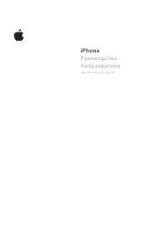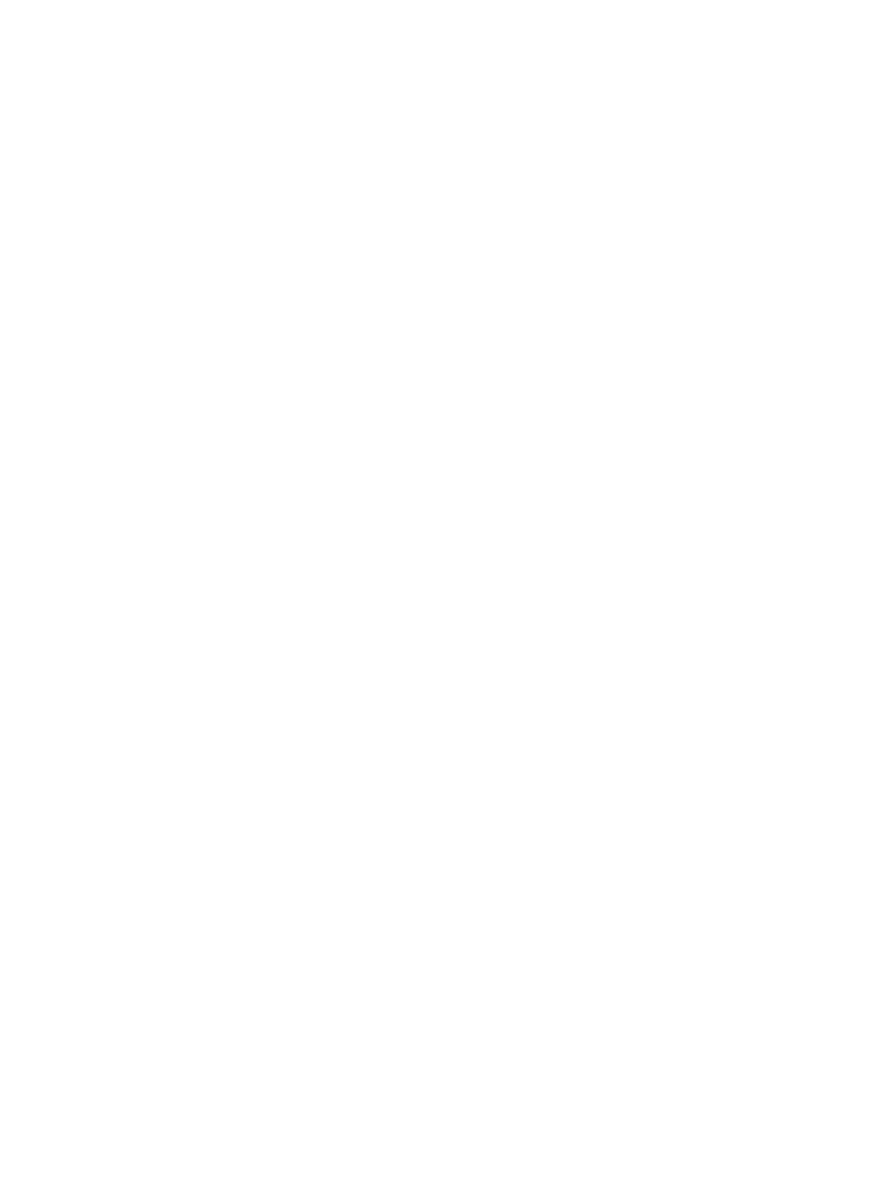
Глава 2
Введение
18
Настройка почтовой и других учетных записей
iPhone работает с iCloud, Microsoft Exchange и многими другими популярными интернет-
системами электронной почты, контактов и календарей.
Можно настроить бесплатную учетную запись iCloud при первой настройке iPhone или
позднее в разделе «Настройки». См.
Настройка учетной записи.
Выберите «Настройки» > «Почта, адреса, календари» >
«Добавить учетную запись». Если настраивается учетная запись iCloud, можно сделать это
в «Настройки» > «iCloud».
Контакты можно добавить, используя учетную запись LDAP или CardDAV, если этот протокол
поддерживается Вашей компанией или организацией. См.
Можно добавить календари, используя учетную запись календаря CalDAV, подписаться
на календари iCalendar (.ics) или импортировать их из Mail. См.
Учетная запись Apple ID
Apple ID — это учетная запись, которая используется в различных службах и функциях
Apple, в том числе для хранения материалов в iCloud, загрузки программ из App Store,
покупки песен, фильмов и телешоу в iTunes Store.
Достаточно иметь один Apple ID, чтобы пользоваться всеми услугами Apple. Если у Вас
есть Apple ID, используйте его во время первоначальной настройки iPhone или когда
потребуется войти в учетную запись для использования услуги Apple. Если у Вас еще нет
Apple ID, можно создать его, когда Вам будет предложено войти в учетную запись.
Создание Apple ID.
Выберите «Настройки» > «iTunes- и App Store» и нажмите «Войти». (Если
Вы уже вошли в учетную запись и хотите создать другой Apple ID, нажмите сначала Ваш
Apple ID, затем нажмите «Выйти».)
Подробную информацию см. на веб-странице
appleid.apple.com/ru_RU
.
Управление материалами на устройствах iOS
Можно передавать информацию и файлы между устройствами iOS и компьютерами,
используя iCloud или iTunes.
•
Служба
iCloud
хранит аудиофайлы, фотографии, календари, контакты, документы и другие
материалы и передает их по беспроводной сети на другие устройства iOS и компьютеры
пользователя, поддерживая все данные в актуальном состоянии. См.
•
iTunes
синхронизирует музыку, видео, фотографии и другие материалы между
компьютером и iPhone. Во время синхронизации выполняется копирование изменений,
внесенных на одном устройстве, на другие устройства. Также с помощью iTunes можно
синхронизировать файлы и документы. См.
В зависимости от Ваших потребностей, можно использовать либо только iCloud, либо только
iTunes, либо обе эти службы. Например, можно использовать iCloud для автоматической
передачи фотографий, снятых с помощью iPhone, на все Ваши устройства и использовать
iTunes для передачи фотоальбомов с компьютера на iPhone.
Важно!
Чтобы избежать появления дубликатов, синхронизируйте контакты, календари
и заметки с помощью либо iCloud, либо iTunes, но не обеих служб одновременно.